给word自定义一张图片封面,风格更自由,可以选择自己喜欢的,更能选择符合文档主题的图片。从插入一个封面开始,快捷易操作,文档更漂亮!
1、首先必须安装Word2013
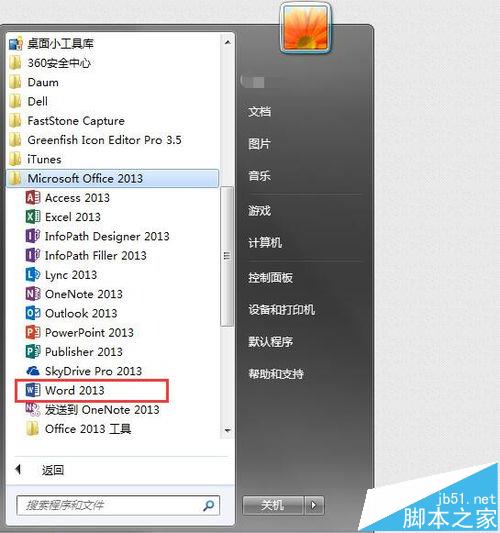
2、打开Word,新建空白文档。插入→ 封面,随意选择一个封面。
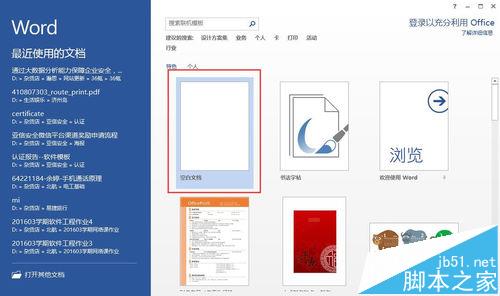
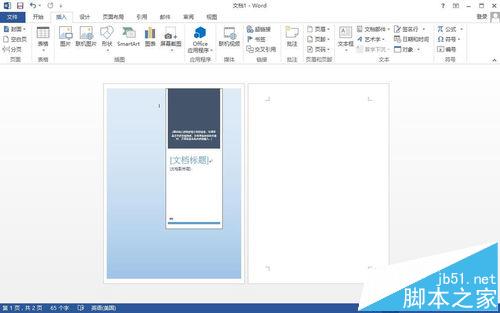
3、删除封面当中的内容,插入→ 图片,选择需要插入的图片,插入
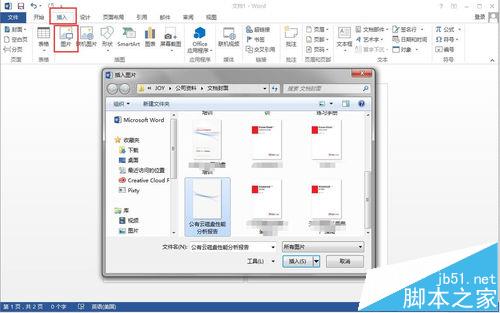
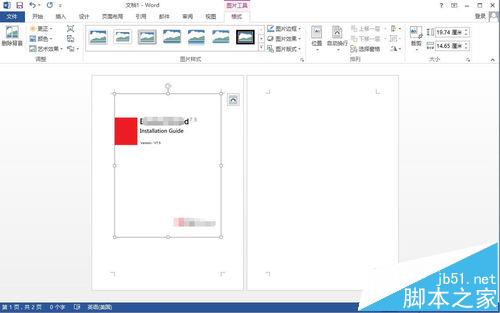
4、对着插入的图片右键,选择 自动换行 → 存于文字下方。
Word 2010 实现DOC与TXT格式的批量转换
word是我们目前个人电脑中使用最普遍的文字处理工具,但是在一些专业的排版软件中,却需要使用TXT格式进行导入。这样则经常需要将Word文档的DOC格式转换成TXT格式。为了提高工作效率,我们可以将要转换的文档一次完成,实现批量转换。 首先新建两个文件夹,可以分别命名为A、B;然后将要转换的Word文档全部保存到文
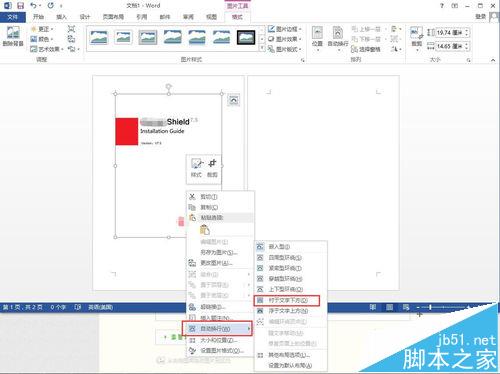
5、选中图片,将鼠标置于图片的对角线位置,当鼠标变为双箭头,按住Shift调整图片到覆盖页面大小。
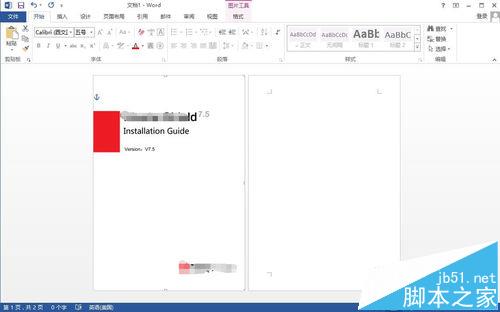
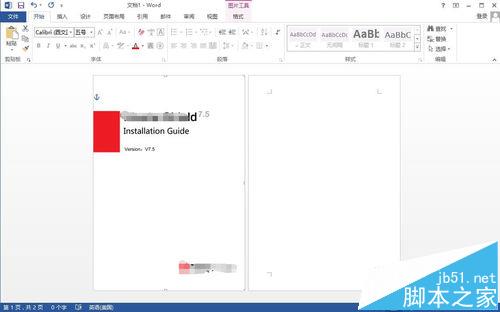
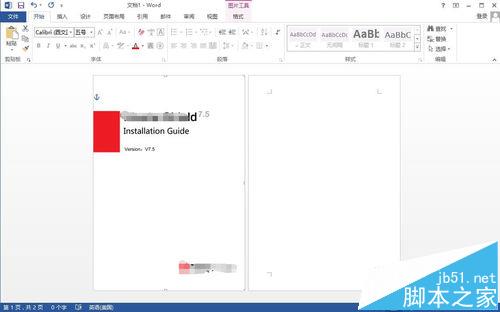
注意事项:
注意插入的图片一定要存于文字下方。
相关推荐:
怎么制作一个漂亮的Word文档封面?
wps/word怎么制作精美的个人简历封面?
word怎么制作封面? word使用自带模板制作封面并保存的教程
Word2016文档保护怎么取消? Word2016关闭文档保护的教程
Word2016文档保护怎么取消?Word2016中的文档没办法编辑修改,该怎么办呢?这是因为开启了文档保护,下面我们就来看看Word2016关闭文档保护的教程,需要的朋友可以参考下




